Kompleksowy przewodnik po eksportowaniu zdjęć z iPhone'a na PC
Poszukuję skutecznych sposobów na jak eksportować zdjęcia z iPhone'a na komputer? Prawie wszyscy użytkownicy iPhone'a stają przed tym dylematemraz w życiu. W przypadku, gdy chętnie szukasz sposobów, masz szczęście, ponieważ jesteśmy tutaj z listą najbardziej skutecznych sposobów na przeniesienie zdjęć z iPhone'a na komputer. Metody te różnią się zarówno charakterem, jak i pracą, więc możesz wybrać ten, który najlepiej odpowiada Twoim wymaganiom. Więc zacznijmy.
Część 1: Najłatwiejszy sposób eksportowania zdjęć z iPhone'a na PC
Jeśli chcesz wiedzieć najłatwiej i najbardziejskuteczny sposób eksportowania zdjęć z iPhone'a na komputer, zalecamy korzystanie z Tenorshare iCareFone. Jest to wszechstronny program do przesyłania, który może nie tylko zarządzać plikami za pomocą funkcji Menedżera plików, ale także przesyłać zdjęcia z iPhone'a na komputer, zarówno Windows, jak i Mac.
Oto kilka powodów, dla których mówimy, że jest to najłatwiejsza metoda:
- Operacja jednym kliknięciem i duże prędkości przesyłania.
- Brak ograniczeń przestrzeni dyskowej
- Nie ma potrzeby połączenia Wi-Fi.
- Możesz wybrać jedno, wiele, a nawet zdjęcia masowe do przesłania.
- Nie ma potrzeby logowania się na konta w przeciwieństwie do iTunes i iCloud.
Oto przewodnik krok po kroku, jak korzystać z Tenorshare iCareFone na komputerze:
- 1. Przede wszystkim pobierz i zainstaluj oprogramowanie z oficjalnej strony na swoim komputerze. To oprogramowanie może działać na wszystkich wersjach komputerów Mac i Windows.
- 2. Teraz podłącz oba urządzenia przez USB.
- 3. Po wykryciu iPhone'a przez oprogramowanie, przejdź do „Menedżera plików” i dotknij „Zdjęcia”.
- 4. Zobaczysz teraz listę swoich zdjęć z iPhone'a.
- 5. Teraz możesz wybrać wiele lub wszystkie zdjęcia jednocześnie do przesłania. Po wybraniu kliknij przycisk „Eksportuj”.


I to wszystko! Gotowe przesyłanie zdjęć na własny komputer za pomocą oprogramowania Tenorshare iCareFone. Pokazuje to również „Jak pobrać zdjęcia z mojego iPhone'a X na komputer?” Wypróbuj to!
Część 2: Inne możliwe sposoby eksportowania zdjęć z iPhone'a na komputer
Istnieją różne metody, jak to zrobićeksportuj zdjęcia z iPhone'a na PC. Oprócz konwencjonalnych metod, w których musisz korzystać z iTunes lub iCloud lub aplikacji innych firm, takich jak Dropbox, możesz wykonać podobne zadanie, ale bez nich. Te metody są łatwe do wykonania i nawet nie potrzebujesz dodatkowego wsparcia. Kilka z tych metod opisano poniżej.
Sposób 1: Eksportuj zdjęcia z połączeniem USB
Istnieją różne wydajne sposoby udostępniania zdjęć na komputerze, ale po zainstalowaniu iTunes i podłączeniu kabla USB użytkownicy iPhone'a mogą uzyskać dostęp do folderu ze zdjęciami. Oto jak: .
System Windows 7:
Nie ma znaczenia, jakiego modelu iPhone'a używasz; może to być iPhone 5/6 / 6S, a nawet iPhone X, możesz łatwo przenosić zdjęcia na komputer z systemem Windows.
- 1. Połącz iPhone'a i Windows PC kablem USB.
- 2. Daj mu chwilę na przeczytanie urządzenia.
- 3. Po kilku sekundach uruchomi się Autoodtwarzanie. To nie jest oprogramowanie ani aplikacja; jest to tylko wbudowana funkcja dowolnego komputera z systemem Windows.
- 4. Kliknij opcję „Importuj zdjęcia i filmy” widoczną w Autoodtwarzaniu.
- 5. Otworzy panel, ustawi lokalizację pobierania.
- 6. Kliknij OK. Proces jest zakończony.
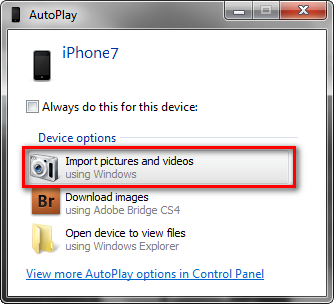
Windows 8/10:
Windows 10/8 jest również wyposażony w funkcję AutoPlay, ale podobnie jak Mac, możesz użyć aplikacji Photo do eksportowania zdjęć z iPhone'a na PC.
- 1. Zanim zaczniesz, musisz zainstalować iTunes dla Windows.
- 2. Połącz telefon iPhone i komputer z systemem Windows za pomocą kabla USB.
- 3. Rozpoznanie urządzenia potrwa chwilę, a następnie aplikacja Photo zostanie uruchomiona automatycznie.
- 4. Kliknij aplikację Photo, a otworzy się nowy panel.
- 5. W górnej części panelu znajduje się przycisk Importuj, kliknij go i wybierz zdjęcia, które chcesz wysłać.
- 6. Na koniec kliknij Kontynuuj poniżej, aby zaimportować zdjęcia.

I tak można eksportować zdjęcia z iPhone'a na komputer za pomocą aplikacji Photo we właściwy sposób.
Sposób 2: Wyślij zdjęcia z iPhone'a e-mailem
Istnieje tak wiele programów i aplikacji dostępnych wrynek do przesyłania lub synchronizacji zdjęć, o którym zwykle zapominamy o najbardziej wstępnej metodzie przesyłania danych, a mianowicie za pośrednictwem poczty elektronicznej. Używamy go każdego dnia, aby wysyłać wiele rzeczy do przyjaciół, rodziny, ludzi itp. Jest to skuteczna metoda, ale nie nadaje się do wysyłania ogromnych ilości zdjęć. Pamiętaj więc o tym, wykonaj poniższe czynności, aby użyć poczty e-mail do importowania zdjęć:
- 1. Przejdź do swojego albumu ze zdjęciami, wybierz zdjęcia, które chcesz wysłać
- 2. Po otwarciu opcji Udostępnij poszukaj opcji „Poczta”.
- 3. Teraz dotknij „Poczta”, a otworzy się nowe okno tworzenia wiadomości e-mail ze wszystkimi wybranymi obrazami już dołączonymi.
- 4. Na koniec wpisz adres e-mail i kliknij Wyślij.
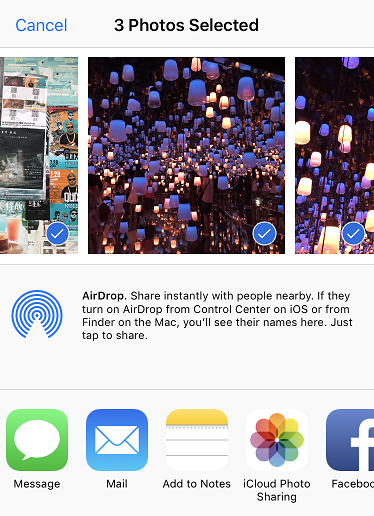

Teraz zdobądź komputer, który chcesz pobraćte zdjęcia. Otwórz pocztę i po prostu pobierz zdjęcia do wybranej lokalizacji. Teraz będziesz mieć dostęp do swoich zdjęć z iPhone'a w dowolnym momencie na komputerze. To takie proste!
Sposób 3: Pobierz zdjęcia do komputera za pomocą oprogramowania w chmurze
Pamięć masowa iPhone'a była naprawdę dużym problememtrochę czasu; Apple i różne inne firmy wydały wiele aplikacji w celu wyeliminowania problemu. Istnieją różne aplikacje do przechowywania w chmurze, które mogą pomóc w synchronizowaniu zdjęć z komputerem, aby można je było pobrać w dowolnym momencie. Niektóre z najlepszych aplikacji do przechowywania danych w chmurze to iCloud, Dysk Google, Dropbox i One Drive itp.
Podam tutaj iCloud jako przykład, ponieważ jest to oficjalny sposób zalecany przez Apple. Możesz także wybrać inne aplikacje, aby kontynuować.
- 1. Pobierz iCloud dla Windows na swój komputer.
- 2. Zainstaluj i postępuj zgodnie z instrukcjami, aby otworzyć go w systemie Windows.
- 3. Teraz przejdź do „Zdjęcia” i wybierz „iCloud Photo Library”.
- 4. Kliknij Zastosuj, aby zakończyć proces.
- 5. Podobnie na iPhonie przejdź do „Ustawienia”, a następnie do „iCloud.
- 6. Teraz otwórz „Zdjęcia” i włącz „iCloud Photo Library” za pomocą przełącznika.
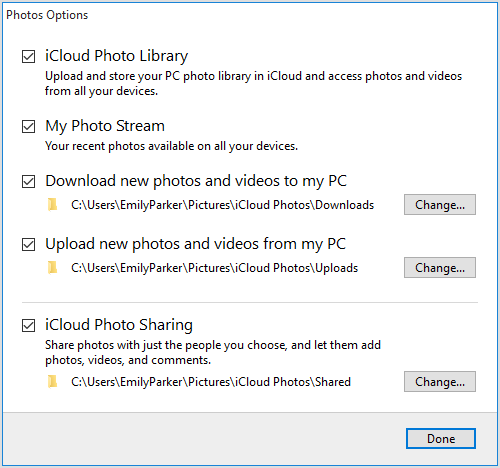

Teraz za każdym razem, gdy podłączysz iPhone'a do komputera, wszystkie nowe zdjęcia i filmy będą automatycznie pobierane przez Wi-Fi.

Możesz umieścić te zdjęcia w „Zdjęciach iCloud” w Eksploratorze plików.
streszczenie
Oto nasz obszerny przewodnik, w jaki sposóbeksportuj zdjęcia z iPhone'a na PC. Postępuj zgodnie z instrukcjami krok po kroku, a na pewno szybko rozwiążesz problem. Jeśli chcesz poznać najlepszą opcję tutaj, jest to bez wątpienia oprogramowanie Tenorshare iCareFone. Wypróbuj, a to ci bardzo pomoże!









